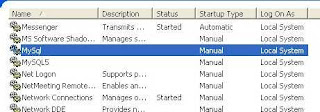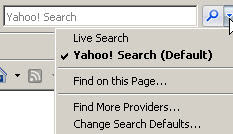Set IP Address from Command line
Usage : set address [name=] [[source=]dhcp | [source=] static [addr=]IP address [mask=]IP subnet mask] [[gateway=] |none [gwmetric=]integer] Parameters : name - The name of the interface. source - One of the following values: dhcp: Sets DHCP as the source for configuring IP addresses for the specific interface. static: Sets the source for configuring IP addresses to local static configuration. gateway - One of the following values: : A specific default gateway for the static IP address you are setting. none: No default gateways are set. gwmetric - The metric for the default gateway. This field should not be set if gateway is set to 'none'. The following options are used only if source is 'static': addr - An IP address for the specified interface. mask - The subnet mask for the specified IP address. Remarks : Used to change the IP address configuration mode from either DHCP to static mode or static mode to DHCP. Adds IP addresse...